win11调小任务栏详细方法
更新日期:2023-06-28 02:40:47
来源:互联网
手机扫码继续观看

win11系统更新之后整体的任务栏都出现了变化,很多用户都称用不习惯,却不知道该怎么去更改调整,所以下面就为你们带来了win11调小任务栏详细方法,想知道的话就来学习操作一下吧。
win11怎么调小任务栏:
1、首先按下快捷键“win+r”输入regedit,打开注册表后,定位到:
HKEY_CURRENT_USER\Software\Microsoft\ Windows\CurrentVersion\Explorer\Advanced。
2、然后在这里面新建一个名为“TaskbarSi”的DWORD值。
3、输入数值“0”即可将任务栏变小。
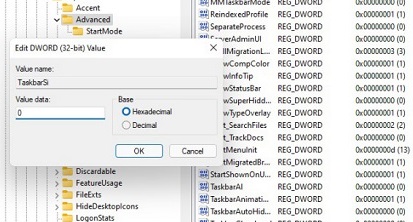
4、最后,重启电脑再重启Windows资源管理器即可生效。
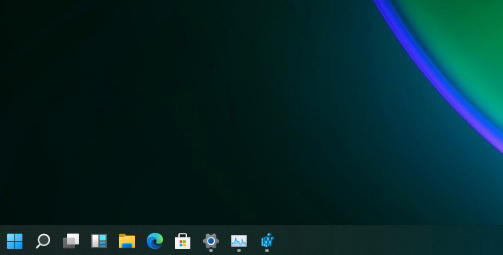
相关文章:win11安装不了解决教程|win11常见问题汇总
以上就是win11调小任务栏详细方法,根据自己的需求来设置~想知道更多相关教程还可以收藏系统家园。
该文章是否有帮助到您?
常见问题
- monterey12.1正式版无法检测更新详情0次
- zui13更新计划详细介绍0次
- 优麒麟u盘安装详细教程0次
- 优麒麟和银河麒麟区别详细介绍0次
- monterey屏幕镜像使用教程0次
- monterey关闭sip教程0次
- 优麒麟操作系统详细评测0次
- monterey支持多设备互动吗详情0次
- 优麒麟中文设置教程0次
- monterey和bigsur区别详细介绍0次
系统下载排行
周
月
其他人正在下载
更多
安卓下载
更多
手机上观看
![]() 扫码手机上观看
扫码手机上观看
下一个:
U盘重装视频











